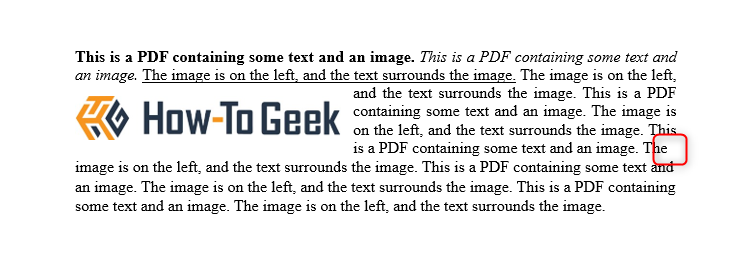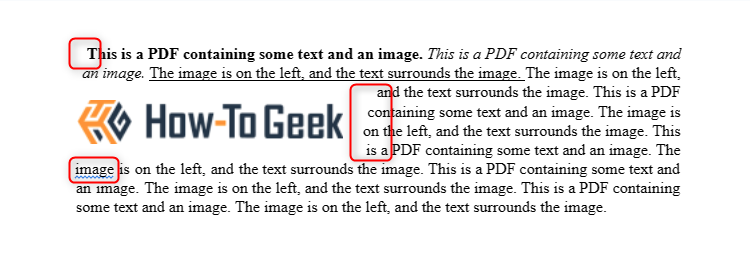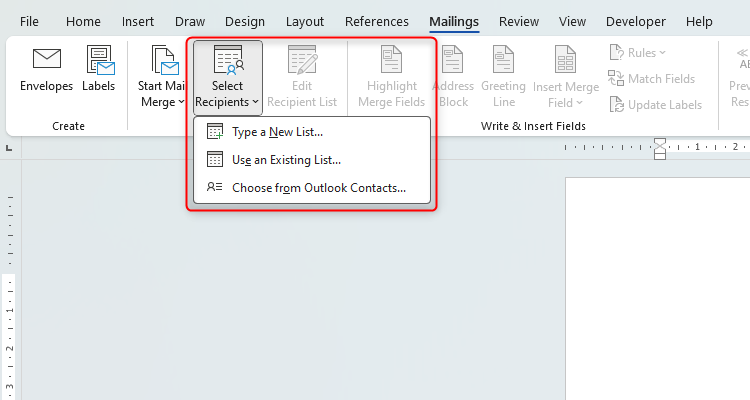Ayant utilisé Google Docs sur mes précédents lieux de travail et Microsoft Word à la maison, j'ai des années d'expérience dans les deux. Mais pour décider lequel est le meilleur, je m'appuie toujours sur mon argument selon lequel Word offre plusieurs avantages que Docs n'offre pas, de sorte que le produit de Microsoft sera toujours mon numéro un.
1. Utilisez l'application de bureau de manière transparente sans connexion Internet
Si vous êtes abonné à Microsoft 365, une fois que vous avez téléchargé l'application de bureau Microsoft Word sur votre ordinateur, vous n'avez pas besoin d'une connexion Internet pour utiliser la plupart de ses fonctionnalités. Bien sûr, chaque fois que vous souhaitez partager quelque chose à partir de n'importe quelle application, vous devrez être en ligne, mais toutes les nombreuses fonctionnalités avancées de production et d'édition de documents de Word sont disponibles même dans les coins les plus reculés de la planète.
De plus, même si vous disposez d'une connexion Internet, vous pouvez quand même choisir de désactiver la synchronisation automatique OneDrive, car vos données sont beaucoup plus sécurisées lorsque vous travaillez hors ligne. N'oubliez pas de sauvegarder votre travail au fur et à mesure !
Google Docs étant un programme en ligne, vous ne pouvez pas travailler sans connexion Internet et votre travail est automatiquement téléchargé sur Google Drive, ce qui peut présenter un risque si vous utilisez une connexion Internet non sécurisée. Oui, Google Docs prend en charge l'accès hors ligne, mais la configuration est compliquée. Tout d'abord, vous avez besoin d'une connexion Internet pour accéder à la version hors ligne du programme, et vous êtes obligé d'utiliser l'un des deux navigateurs que de nombreuses personnes préfèrent éviter (Microsoft Edge et Google Chrome). Ensuite, vous devez jouer avec les paramètres de votre navigateur et enfin, vous devez télécharger une extension.
Dans l’ensemble, la possibilité de travailler facilement hors ligne sur Microsoft Word en fait une option plus pratique et plus sécurisée que Google Docs.
2. Ouvrez et modifiez des PDF plus facilement
Microsoft Word et Google Docs vous permettent d'ouvrir et de modifier un PDF, mais le premier exécute ce processus de manière beaucoup plus fluide que le second. Non seulement vous devez télécharger le PDF sur votre Google Drive pour le faire sur Google Docs (vous pouvez simplement utiliser un PDF sur votre bureau lorsque vous utilisez Microsoft Word), mais il existe de légères différences dans le formatage qui font de Microsoft Word le gagnant.
Pour voir cela en action, nous avons d’abord créé un document sur Microsoft Word et l’avons enregistré au format PDF.
Lorsque nous avons rouvert le PDF en tant que document Microsoft Word, à l'exception d'un marqueur de paragraphe supplémentaire à la fin de la sixième ligne, le formatage était identique.
Mais lorsque nous l'avons ouvert en tant que document Google, la première ligne était en retrait, l'alignement à droite de l'image était incohérent et il y avait un marqueur de paragraphe supplémentaire au début de la septième ligne.
Par souci d'équité, nous avons également créé un document sur Google Docs et suivi le même processus. Sans surprise, nous avons eu des résultats similaires.
Ainsi, si vous deviez ouvrir un fichier PDF volumineux dans Google Docs, vous devrez effectuer beaucoup plus d'ajustements manuels pour retrouver le formatage d'origine que dans Microsoft Word.
3. Accédez à plus de modèles
Les modèles sont parfaits pour gagner du temps lorsque vous savez déjà quel type de document vous créez, et Microsoft Word et Google Docs proposent un large choix de types différents. Cependant, là où Word excelle de loin, c'est le grand nombre de modèles qu'il propose à partir du programme.
Sur Google Docs, il existe 55 modèles (en mai 2024), qui sont tous des documents formels, tels que des curriculum vitae, des rapports et des essais. Pour être juste envers Google, vous avez également accès à bien d’autres, mais vous devez télécharger une application pour les obtenir.
D'un autre côté, que vous utilisiez l'application de bureau Microsoft 365 ou que vous accédiez à Word pour le Web, vous avez un accès instantané à des milliers de modèles, allant des contrats formels aux calendriers en passant par les invitations fleuries. Word dispose également d'une barre de recherche utile, qui vous permet de trouver un modèle plus rapidement, une fonctionnalité que Google Docs ne propose pas encore. Mieux encore, vous pouvez sélectionner une palette de couleurs appropriée lorsque vous parcourez les modèles Word.
4. Fusion et publipostage simples
Microsoft Word est bien connu comme la maison du publipostage, simplement parce que vous pouvez terminer le processus de manière native via l'application de bureau. Autrement dit, si vous souhaitez envoyer des versions personnalisées d'un document à de nombreuses personnes, vous pouvez le faire en utilisant simplement Microsoft Word (et si vous avez déjà les coordonnées de vos destinataires sur Microsoft Outlook ou sur une feuille de calcul Microsoft Excel, vous pouvez également utilisez Word à côté de ceux-ci).
Comme vous pouvez le voir dans la capture d'écran ci-dessous, après avoir cliqué sur « Sélectionner les destinataires » dans l'onglet Mailings du ruban, vous pouvez soit créer la liste de diffusion dans votre document, soit utiliser une liste provenant d'ailleurs.
Vous pouvez également lancer un assistant étape par étape pour vous aider dans votre fusion de publipostage si vous débutez : cliquez simplement sur « Démarrer la fusion et le publipostage » et vous verrez l'assistant apparaître en option.
Google Docs est loin d'être à la hauteur à cet égard, car vous devez installer un module complémentaire pour effectuer la même tâche. Certes, vous ne pouvez pas effectuer de publipostage sur Word pour le Web, mais sa simplicité dans l'application de bureau n'est que l'une des nombreuses façons dont le paiement de l'abonnement Microsoft 365 vaut chaque centime. Pouvoir enregistrer les documents finalisés sur votre application de bureau et choisir des options d'impression plus spécifiques est également un avantage supplémentaire de la capacité de fusion et de publipostage de Word.
5. Plus d'options pour les styles
Avoir la possibilité de sélectionner des styles dans votre document signifie que vous pouvez formater rapidement et de manière cohérente votre texte principal, vos titres et autres éléments de votre travail, et cela facilite également la création d'une table des matières automatique. Si vous aimez faire cela, vous disposez de beaucoup plus de possibilités pour donner à votre document l'apparence exacte que vous souhaitez sur Microsoft Word que sur Google Docs.
Voici à quoi ressemble le menu Styles sur Word pour le Web et l'application de bureau Microsoft Word :
Et voici à quoi cela ressemble sur Docs :
Sur l'application de bureau de Word, vous avez le choix entre 18 styles prédéfinis, contre seulement neuf sur Google Docs. Sur Word pour le Web, vous avez encore plus de choix lorsque vous cliquez sur « Afficher plus de styles ». Le principal problème avec seulement neuf sur Google Docs est qu’une fois que vous avez utilisé les neuf, vous ne pouvez plus en créer. Sur Word, cependant, vous pouvez en créer autant que vous le souhaitez.
Un autre avantage de l'utilisation des styles sur Word, que vous utilisiez l'application de bureau ou Word pour le Web, est que vous pouvez voir des aperçus des styles avant de faire votre sélection, mais le menu de Google Docs n'offre pas ce luxe.
Et le processus sur Microsoft Word est beaucoup moins fastidieux. Word dispose d'un groupe Styles dédié dans l'onglet Accueil, mais Docs est un petit menu déroulant caché qui est beaucoup moins navigable. Dans Word, vous appliquez les styles aux paragraphes, puis modifiez les styles dans une boîte de dialogue, et tous les paragraphes portant ce nom de style seront mis à jour. Dans Docs, vous devez saisir du texte, puis faire correspondre le style à ce que vous avez tapé, mais il n'est jamais clair si ce nom de style particulier est déjà utilisé ailleurs dans votre document. Bref, ce n'est pas aussi simple.
Microsoft Word a été créé pour la première fois en 1983, tandis que Google Docs est arrivé 23 ans plus tard, en 2006. Word propose donc beaucoup plus d'outils et d'options dans ses nombreux menus. Certaines personnes disent que Word propose trop d'options, ce qui peut entraîner des retards de traitement ou rendre difficile la recherche rapide des outils dont vous avez besoin. Mais il ne fait aucun doute que Word est un processeur beaucoup plus puissant, et si vous avez besoin de créer ou de modifier des documents quotidiennement, comme je le fais, alors la vaste gamme de fonctionnalités de Word en fait de loin le meilleur choix des deux.
Maintenant que vous savez que Word est le meilleur choix, utilisez le puissant logiciel pour créer vos documents professionnels pour l'école ou le travail.
Vous pouvez lire l’article original (en Angais) sur le {site|blog}www.howtogeek.com